专业的浏览器下载、评测网站
2345浏览器怎么截图?2345浏览器截图功能使用教程
2020-06-02作者:浏览器之家来源:本站原创浏览:
2345浏览器中自带了截图功能,我们可以根据自己的需求将网页中的内容截取为图片。可能有人会问,直接使用QQ的截图快捷键来进行截图不是更方便么?其实不然,因为很多时候我们会需要将整个网页的内容全部保存为一张完整的图片,这时候使用普通的截图工具肯定是无效的,而使用2345浏览器自带的截图工具就不用担心这个问题了,下面大家就跟小编一起看一看2345浏览器的详细使用方法吧。
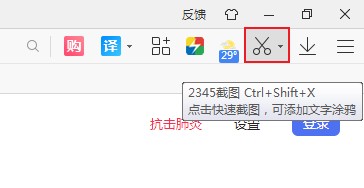
2、下面我们接着来看一看如何将整个网页的内容保存为图标,首先我们在截图图标右侧可以看到一个向下的小箭头,使用鼠标点击它;
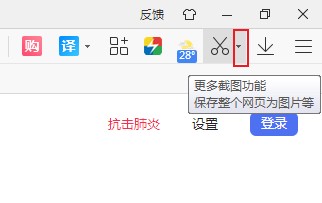
3、点击之后下方会弹出一个截图菜单窗口,在窗口可以看到“保存整张网页为图片”这一项,使用鼠标点击它;
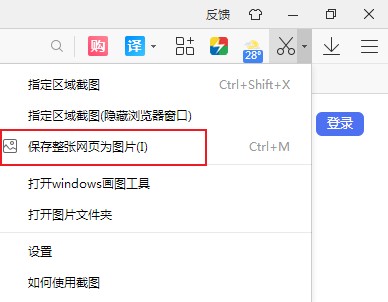
4、点击之后会打开“另存为”窗口让我们选择图片保存位置,同时还可以设置图片名称和图片类型,设置完成后点击“保存”按钮就可以了;
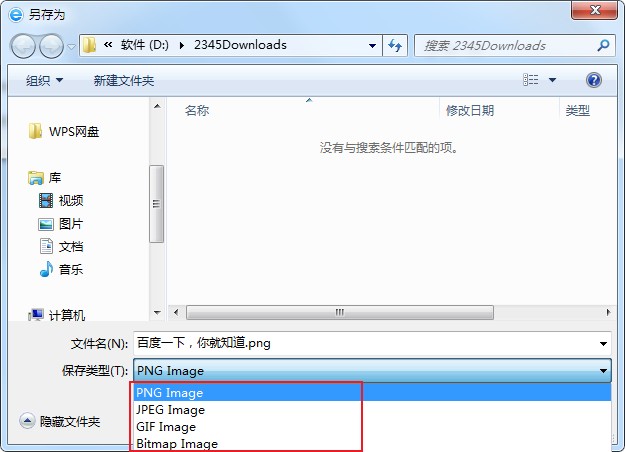
以上就是2345浏览器截图功能使用教程,可以看到使用2345浏览器自带的截图工具来进行截图也是非常方便和实用的。
2345浏览器截图功能使用教程
1、打开2345浏览器,在浏览器右上角的应用栏中可以看到一个剪刀形状的截图按钮,使用鼠标点击一下该按钮就可以进行截图了;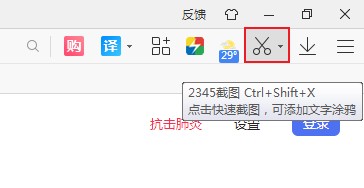
2、下面我们接着来看一看如何将整个网页的内容保存为图标,首先我们在截图图标右侧可以看到一个向下的小箭头,使用鼠标点击它;
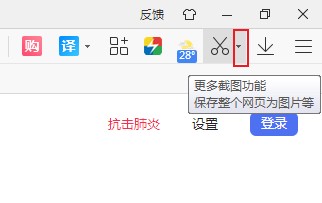
3、点击之后下方会弹出一个截图菜单窗口,在窗口可以看到“保存整张网页为图片”这一项,使用鼠标点击它;
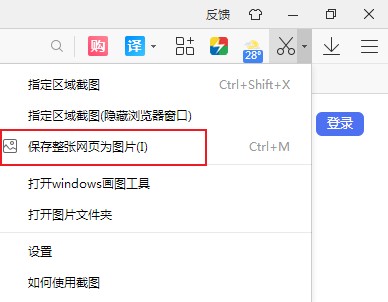
4、点击之后会打开“另存为”窗口让我们选择图片保存位置,同时还可以设置图片名称和图片类型,设置完成后点击“保存”按钮就可以了;
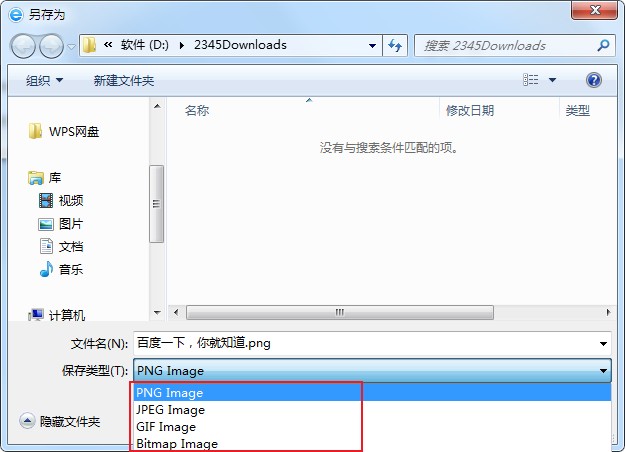
以上就是2345浏览器截图功能使用教程,可以看到使用2345浏览器自带的截图工具来进行截图也是非常方便和实用的。
猜你喜欢
热门文章
本类排行
相关下载
关注手机站